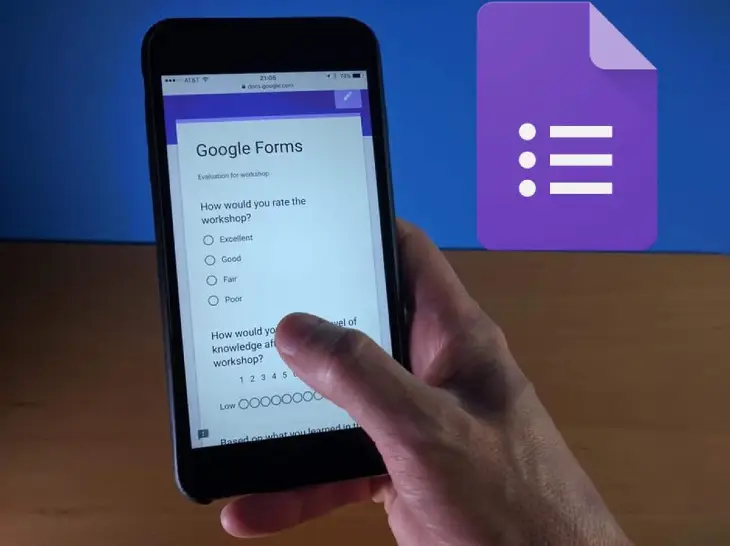Apakah bisa melakukan cara edit tanggapan Google Form yang sudah diisi? Tentu saja bisa, namun hal itu tergantung dari sang pembuat Form. Karena kadang kala ada pembuat formulir yang tidak mengizinkan user untuk mengedit jawabannya
Lalu apa yang membedakan formulir yang bisa diedit dan tidak? Untuk yang bisa diedit, biasanya setelah melakukan submit terdapat tautan yang mempersilakanmu untuk mengedit jawaban. Sedangkan yang tidak dapat diedit, tentunya tidak terdapat tautan tersebut.
Baca Dulu : Cara Mengembalikan Google Form yang Hilang
Cara Edit Tanggapan Google Form yang Sudah Diisi
Lantas, jika formulir tersebut diedit apakah sang pembuat akan mengetahuinya? Tentu bisa. Mereka akan mengetahui dengan jelas semua jawaban yang telah diubah. Tenang saja, jika dia mengizinkanmu untuk mengedit jawaban, tandanya dia tidak terlalu mempersoalkannya.
5 Cara mengisi ulang Google Form yang sudah diisi
Jika kamu merasa tidak puas dengan jawaban yang diisi dan berniat ingin mengeditnya, ikutilah beberapa langkah berikut untuk mengedit respon yang kamu beri pada formulir.
- Kunjungi Google Form yang akan diisikan.
- Isi semua jawabannya, lalu klik Submit jika sudah selesai.
- Setelah itu akan muncul tautan yang bertuliskan “Edit Jawaban Anda’, klik tautan tersebut.
- Isilah kembali pertanyaan-pertanyaannya dengan jawaban yang baru, kemudian tekan Submit.
- Selesai dan jawabanmu sudah berhasil diubah.
4 Cara mengulang Google Form yang telah dikirim
Tidak hanya bisa mengedit jawaban, pertanyaan pada formulir yang sudah dikirim umumnya juga bisa diubah lho. Cara-caranya juga cukup mudah, diantaranya:
- Bukalah formulir yang telah dikirim.
- Klik tombol di bagian ujung kanan bawah. Tombol ini berguna untuk mengubah formulir yang sudah dikirim dan melihat berbagai respon. Tombol ini akan muncul apabila kamu sang pembuat form tersebut. Namun jika bukan, tombol tersebut tidak ada.
- Editlah beberapa pertanyaan yang dirasa masih kurang pas
- Apabila sudah diedit, kamu dapat melihat indikator yang berada di atas terdapat tulisan “semua perubahan di simpan di drive”. Artinya perubahan yang dibuat sudah diperbaharui.
Baca Juga :
2 Cara melihat hasil Google Form melalui HP/ smartphone
Kamu sebagai pembuat form pastinya ingin mengecek jawaban-jawaban yang telah diisi oleh user. Google Form ini bisa dengan mudah dibuka melalui PC. Di sana akan ditampilkan berbagai jawaban dengan berbagai macam bentuk.
Selain bisa dibuka melalui PC, nyatanya hasil dari Google Form juga bisa dibuka melalui ponsel lho. Dengan melalui ponsel, kamu bisa mengeceknya kapan dan di mana saja. Tampilannya juga akan lebih sederhana dan mudah dalam pengoperasiannya. Terdapat beberapa cara yang bisa dilakukan untuk membuka Google Form dari smartphone.
- Menggunakan aplikasi FormsApp
Jika ingin menggunakan aplikasi ini, pastikan kamu telah mengunduhnya melalui Playstore dari perangkat handphone. Tampilan yang disuguhkan juga lebih simpel dan praktis. Berikut ini adalah tahapan-tahapannya:
- Saat selesai mengunduh aplikasinya, lakukan registrasi terlebih dahulu. Kemudian login dengan akun Gmail yang dimiliki.
- Jika sudah berhasil, sentuh pada layar form yang dibutuhkan. Berikutnya sentuh menu
View Responses. - Kemudian kamu akan diperlihatkan opsi respon, yakni
SummaryatauIndividual. Di bagian Summary, respon audiens yang ditampilkan berbentuk diagram. Sedangkan di Individual, respon audiens ditampilkan satu per satu. - Apabila ingin berbentuk spreadsheet, klik opsi Export. Dengan begitu, hasil yang sudah diekspor dalam bentuk spreadsheet bisa dilihat dari aplikasi Google Sheet di ponselmu.
- Menggunakan browser
Cara kedua yaitu dengan memakai browser. Jika memakai cara ini tidak perlu mengunduh aplikasi, kamu hanya harus membukanya dari browser.
- Ketik Google Form pada halaman awal Google. Lalu masuk ke tautan yang tertera di sana.
- Jika sudah berhasil log in, pilihlah formulir yang akan dilihat.
- Lihatlah menu
Responsesdan perhatikan berbagai respon yang ada di menu Individual atau Summary. - Kemudian untuk melihatnya dalam bentuk spreadsheet, klik opsi Export.
Ketahui :
Sangat mudah bukan cara edit tanggapan Google Form yang sudah diisi tersebut? Semoga pembahasan di atas mudah dipahami dan dapat membantu kalian yang sedang mengalami permasalahan dengan Google Form. Selamat mencoba.
Kita memiliki dua telinga dan satu mulut. Karena itu, kita bisa mendengarkan dua kali lebih banyak daripada berbicara. Tetap semangat belajar dan hari esok yang lebih baik.